「iPhoneがネットに繋がらない!」というのは、必ず誰しも一度は経験することでしょう。
これからもiPhoneなどの電子機器の必要性は加速していくので、ネットに繋がらなかったときの対処法を自分で知っておくことは大切です!
原因を特定する方法は、誰でも一人できるものばかりなので、キャリアのヘルプセンターや友達に聞く前に、自分でできることをやってみましょう。以外とあっさりと解決できたりすることもあります!
繋がらない時にとりあえずやっておくべき対処法
iPhoneやパソコンなどの電子機器を使っていたら、必ず一度は「あれ?ネットに繋がらない…」という経験をするはずです。
ネットに繋がらない理由は様々ですが、今回はよくある原因とその対処法を紹介します。
速度制限がかかっていないか確認しよう
iPhoneは契約しているプランによって、一定のデータ通信量を超えると速度制限がかかることがあります。速度制限がかかると、通信速度は1Mbps〜128Kbpsほどまで落ちます。
1Mbpsの場合は低画質のYoutubeを見れるレベルですが、128Kbpsほどになると、ネットサーフィンはほぼできないレベルと考えていいでしょう。
たとえば、大手キャリアであるdocomo、au、SoftBankでは、各プランによって下記のように速度制限の条件を定めています。
■docomo
| プラン | 速度制限条件 |
| すべての4Gプラン(ギガホ、ギガホライト) | プランごとの所定データ量を超えた場合 |
■au
| プラン | 速度制限条件 |
| ・auデータMAXプラン Pro ・auデータMAXプラン Netflixパック |
動画配信、ストリーミングサービスなどの、大量のデータ通信または長時間接続をともなうサービスを利用の際、通信速度を制限 |
| その他のプラン | プランごとの所定データ量を超えた場合 |
■SoftBank
| プラン | 速度制限条件 |
| ・データプランメリハリ ・データプラン50GB+ ・データ定額 50GBプラス |
一定期間内に著しく大量の通信を継続的におこない、機械的な通信と当社が判断した場合は、通信速度を制限 |
| パケットし放題フラット for 4G LTE | 過去3日間で約3GB以上 |
| その他プラン | プランごとの所定データ量を超えた場合 |
速度制限がかかった場合、解除するにはデータ量の追加オプションを購入するか、解除される日まで待つ必要があります。
データ量追加オプションは、1GBで1,000円〜2,500円などとかなり費用がかかるので、あまりオススメできません。
「速度制限が解除されるまで待てない!」という方は、近くのカフェやファミレスなど、無料Wi-Fiを提供している店舗にいくと、快適にネット通信をおこなうことができるのでおすすめです。
iPhoneの通信設定を確認してみよう
速度制限がかかっていないのに、ネット接続が遅い場合は、iPhoneの通信設定を確認してみましょう。iPhoneのネット通信設定には下記のような種類があります。
- 機内モード
- Wi-Fi
- Bluetooth
- モバイル通信(3G/4G/LTEなど)
機内モードがONになっている場合、モバイル通信はOFFになります。一方で、機内モードがONになっていても、Wi-FiはONにすることができます。
Wi-FiがONになっているときに、モバイル通信も一緒にONにできます。ちょっとややこしいですよね。つまり、通信設定を把握していなければ、今自分がどの通信を使っているかわからなくなるということです!
Bluetoothでは、テザリングで誰かとネット通信を共有する設定をおこなうとネット通信ができますが、基本的に自分のiPhone単体ではBluetoothのみでネット接続はできません。
これらの通信接続のON・OFFによって自分が意図しない通信設定になっていることがあります。たとえば「Wi-Fiを利用しているはずだったのに、モバイル通信になっていた!」などという場合です。
Wi-Fiとモバイル通信(3G/4G/LTEなど)は両方ともONにして利用することができます。その場合、基本的に安定している方が優先して利用されます。
そうすると「Wi-Fiを使っているつもりだったのに、モバイル通信を使ってしまってプランのデータ量を超えてしまった!」ということがあり得ます。つまり、意図せず速度制限までデータ量を使ってしまうということです。
そのため、ネット接続が遅い場合、自分が意図している接続方法になっているかを設定から確認してみましょう。iPhoneの「設定」のアプリを開くと最初の画面で設定を確認することができます。
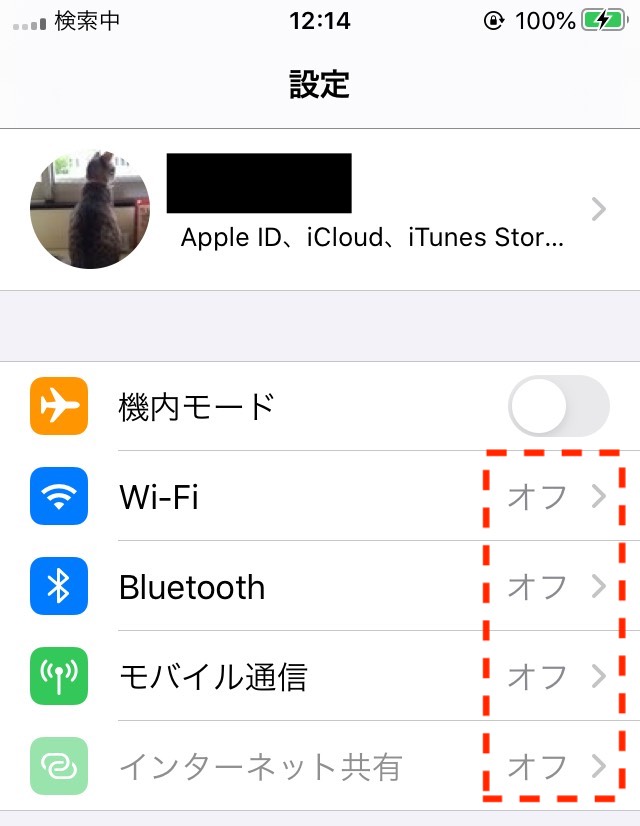
iPhoneを再起動させてみよう
iPhoneのシステム処理がバグっていて、一時的にネット接続ができないことがあります。その場合、iPhoneを一度再起動させてみましょう。一度電源をOFFにして、再度ONにするだけです。
「なんの効果があるの?」と疑問に感じるかもしれませんが、パソコンなどと同じく、一度電源を再起動をすることで、内部のデータ処理を一度リセットさせることができます。
そうすることで、データ処理が整理されネット接続や、アプリの起動速度などの処理が改善されることがあります。
docomoやau、SoftBankなどの大手キャリアも、「ネット接続がおかしい」という問い合わせに対しては、Q&AのページでiPhoneの再起動を推奨しています。
Q:[iPhone/iPad]インターネットに接続できないのですが、対処方法はありますか?
A:電源を入れ直す
上記のように、ネットが接続できない場合の対処法として、最初にできることなので、再起動はまず試してみましょう。
SIMカードを取出して拭いてみよう
モバイル通信(3G/4G/LTE)の接続が悪い場合は、SIMカードを一度取出して、軽く拭いてから再度挿入してみましょう。
SIMカードの機能は「音声通話」、「モバイル通信」、「SMS」が主な機能です。プランによっては音声通話ができないSIMカードもありますが、SIMカードがうまく読み込まれていない場合、ネット通信ができないことがあります。
たとえば、SIMカードにゴミや指紋が付着していると、ネット通信が「圏外」となることがあります。そのため、ネット接続に異常がある場合は一度SIMカードを取出して拭いてみましょう。
SIMカードは、iPhoneの側面の小さな穴に専用のピンを差込むことで取り出すことができます。専用のピンは購入時に一緒に付属してきますが、もし無くしてしまった場合はクリップなど、細く硬いもので代用することができます。
Wi-Fiの本体電源を入れ直してみよう
モバイル通信ではなく、Wi-Fiに繋がらない場合は、一度Wi-FiスポットとなっているルーターやポケットWi-Fiなどの電源を入れ直してみましょう。
iPhoneなどと同じく、一度電源を切ることで内部のデータ処理が整理され、再度ONにしたときにデータ通信が正常に機能する場合があります。
Wi-Fiを接続し直してみよう
Wi-Fiの本体ではなく、iPhone側でWi-Fiの設定のON・OFFを切り替えることで正常に接続される場合もあります。
接続が不安定な場合、一度Wi-FiをOFFにして、再度ONにしてみましょう。Wi-Fiの接続設定は「設定」からもできますし、ホーム画面からコントロールセンターを表示させることでもON・OFFの切り替えを行うこともできます。
特定のページやアプリだけ接続できない場合は、アクセスが集中して一時的に繋がらないのかも?もしくは運営側のバグ?
ここまでは、自分が対処できるネット接続速度の改善方法を紹介してきました。しかし、ネット接続速度が遅い原因は、必ずしも自分が原因であるとは限りません。
アクセスしているWEBサイト側の原因である可能性もあります。
WEBサイトのページが重い可能性がある
WEBサイトのページが重くて読込みが遅くなっている可能性もあります。ページが重いWEBサイトの特徴としては、下記のようなものがあります。
- 高画質な画像が多数貼ってある
- アニメーションを多数貼ってある
- 動画を多数貼ってある
- 速度が遅いサーバーを使っている
- メンテナンスをおこなっていない
上記のような理由で、自分ではなくアクセスしているWEBサイト側の問題で、ネット接続が遅くなっている可能性があります。
この場合はWEBサイトの運営側の問題なので、自分にできることはありません。
WEBページにアクセスが集中している
「いつも問題なく利用できていたサイトなのに、突然接続ができなくなった!」という場合は、そのWEBページにアクセスが集中している可能性があります。
たとえば、有名なサイトでいうと下記のタイミングではアクセスがしづらくなります。
- ユニクロの感謝セール中
- Amazonのプライムデー開催中
- 楽天市場のスーパーセール中
この他にも、ニュースやネットで話題になってアクセスが集中するサイトが稀にあります。アクセスが集中していてページにアクセスできない場合は、時間をおいてアクセスすることで解決します。
アプリやWEBサイト側のバグの可能性がある
アプリやWEBサイトがバグなどの不具合を起こしている可能性もあります。iPhoneのアプリでよくあるケースで、「アプリを開いたのに、ずっとロード画面から切り変わらない」という場合は、ネット接続が悪いわけではなく、アプリの不具合である可能性があります。
WEBサイト側のバグだった場合、運営者側の対応を待つしかありません。
アプリのバグ・不具合などは、開発者側が不具合の修正したのちに、iPhoneユーザーがバージョンのアップデートを行うことで解消します。
アプリのアップデート方法は下記のとおりです。
- 「App Store」を開く
- 右上のアカウントの写真をタップする
- 「利用可能なアップデート」からアップデートしたアプリを選ぶ
- 「アップデート」をタップする
アップデートが完了したアプリは、最新バージョンで修正された点を見ることができます。
ネットが混雑している時間は避けよう
ネット回線は、自分一人だけではなく、自分と同じキャリアを使っている周辺の人と共有して利用しています。イメージで例えるとネット回線は「道路」のようなものです。
そのため、ネット回線も道路のように渋滞するタイミングがあります。渋滞するのは、一般的に多くの方はネットを利用する時間帯です。
キャリアの公式ホームページに「ネットが混雑する時間帯は、ネットに繋がらないことがあります」というような注意書きを記載している場合もあります。
ネットが混雑しやすいとされている具体的な時間帯は下記のとおりです。
| 時間帯 | 原因 |
| 8:00~10:00 |
|
| 12:00~13:00 |
|
| 18:00~19:00 |
|
上記の時間帯はネットの接続が不安定になりやすいので、快適に利用したい場合は上記の時間帯のネット接続を避けましょう。
全然繋がらないと思ったら、他のアプリやページでネットの読み込みや接続ができるかも確認しよう
特定のページやアプリの不具合が原因で繋がらないかどうかを確かめるには、他のWEBサイトやアプリを開いてみましょう。
たとえば、「Twitterが繋がらない!」という状況になったのであれば、FacebookやInstagramなど別のアプリを開いてみるということです。もし、別のWEBページやアプリが開けるのであれば、それはTwitterがおかしいということになります。
一方で、別のWEBページやアプリも開けない場合は、自分が利用しているネットの接続や、iPhoneに原因があると断定できます。
このアプリを使えば、ネットが繋がってるかどうか一発で確認できます
ネットが遅いと感じた場合、実際に現在のネット接続スピードを計測できるアプリがあります。これらのアプリを利用すれば、ネットに繋がっているかどうかを一髪で判断することができます。
通信速度を計測するアプリは複数ありますが、ほとんどは広告が邪魔で使いづらいですが、今回紹介するアプリは大手企業が提供しているアプリなので、広告なしです。
無料アプリを3つほど紹介するので、利用しやすそうなものを1つでもいいのでダウンロードしてみてください。
ドコモスピードテスト
1つ目はNTTdocomoが提供している「ドコモスピードテスト」というアプリです。
位置情報をONにすると、現在地周辺のドコモ回線速度を計測することもできる優れものです。計測結果は、ダウンロード(下り)と、アップロード(上り)の両方が表示されます。
さらに、近くにカフェやレストランなどWi-Fiスポットがある場合も地図で表示してくれます。広告もついてないのでかなり使いやすいです。
測定まで数十秒かかるものの、丁寧に測ってくれるのでさすが大手通信会社のアプリという感じです。
FAST Speed Test
2つ目はNetflixが提供する「FAST」というアプリです。
アプリを開くと計測ボタンや位置情報などを設定せずとも、即座に通信速度を計測してくれるアプリです。シンプルかつ余計な設定が不要なので、かなり使いやすくてオススメです。
余計な広告もないため、リピートして使いたくなるアプリです。
WiFiミレル
3つ目はi-O DATAが提供している「Wi-Fi ミレル」というアプリです。
位置情報を設定して測定すると、Wi-Fiの強度を0〜100の数字で表してくれます。Wi-Fi耳の計測で、モバイルデータ通信(3G/4G/LTE)などは計測できません。
難点としては、MbpsやKbpsといったデータ通信の単位ではなく0〜100という数字のみで表示されるという点です。そのため、正確な速度は図ることはできません。
「Wi-Fiがつながっているかどうか、強いのか弱いのかが感覚的にわかればいい」という方にはオススメです。
他の人も同じようにネットが繋がらない状況かも...。Twitter検索で他の人の様子を調べてみよう
ネット接続が悪い場合、Twitterなどの他人の声を検索できるSNSを利用することで、ネット接続が悪い原因を特定することもできます。
ネット接続スピードが遅く、Facebookなどは開けないけど、Twitterなら開けるという場合に使ってみてください。
同じような人がいないかTwitterで検索してみよう
Twitterには「キーワード検索」という機能があります。Twitterを開いて下の虫眼鏡マークをタップすると、特定のキーワードを指定してユーザーの声をピックアップすることができます。
たとえば、「Youtubeを利用しているけど繋がらない!」という場合は、下記のように検索してみます。
- 「Youtube 繋がらない」
- 「Youtube 重い」
- 「Youtube おかしい」
たとえば「Youtube 繋がらない」でキーワード検索すると、下記のようなユーザーの声がヒットしました。
https://twitter.com/miiriiguu/status/1251460162025488384
https://twitter.com/nissy_bts_s7/status/1251394693054689281
https://twitter.com/MrNutsmoondrop1/status/1251386554804629507
3つ〜4つほどだと、個人的なネット環境が原因だとわかりますが、大勢のユーザーが同時刻に同じような呟きをしていた場合は、そのサイトがおかしいということがわかりますよね。
このようにして、「○○ 繋がらない」という風に、自分調べたいキーワードをTwitter上で検索することで、同じような状況の人がみつかるかもしれません。
もし同じような人が複数人いた場合は、自分のネット環境がおかしいのではなく、WEBサイトがおかしいと断定することができます。
まとめ:原因がわからない場合は故障の可能性あり!
ここまでネットに繋がらない原因や対処法をそれぞれ紹介してきました。ネットに繋がらない場合、まずやるべきことは「何が原因なのか特定すること」です!原因がわかれば必然的に対処法がわかってきます。
下記のように、ネット接続が遅い・繋がらない原因は考えられます。
- 4G回線に原因がある
- Wi-Fi回線に原因がある
- 自分の接続環境に原因がある
- 自分のiPhoneに原因がある
- サイトやアプリ側に原因がある
- 通信キャリアに問題がある(大規模な通信障害など)
これらの原因を特定することで、自分の対処も変わってくると思うので、まずは原因を特定することから始めましょう。
たとえば、「サイトやアプリ側がバグっている」ということが原因なのに、キャリアのヘルプセンターに「iPhoneがおかしい!ネットに繋がらない!故障している!」と電話をしても、解決は難しいです。
一方で、「●●と●●は試したのですが、改善しなかったので、おそらくiPhoneが故障しています」というように説明すると、キャリアのヘルプセンターも対応しやすいでしょう。
まずは原因を調べてみて、それでもダメだった場合はiPhoneの故障の可能性があるので、キャリアの店舗やヘルプセンターに連絡・相談してみましょう。
コメント